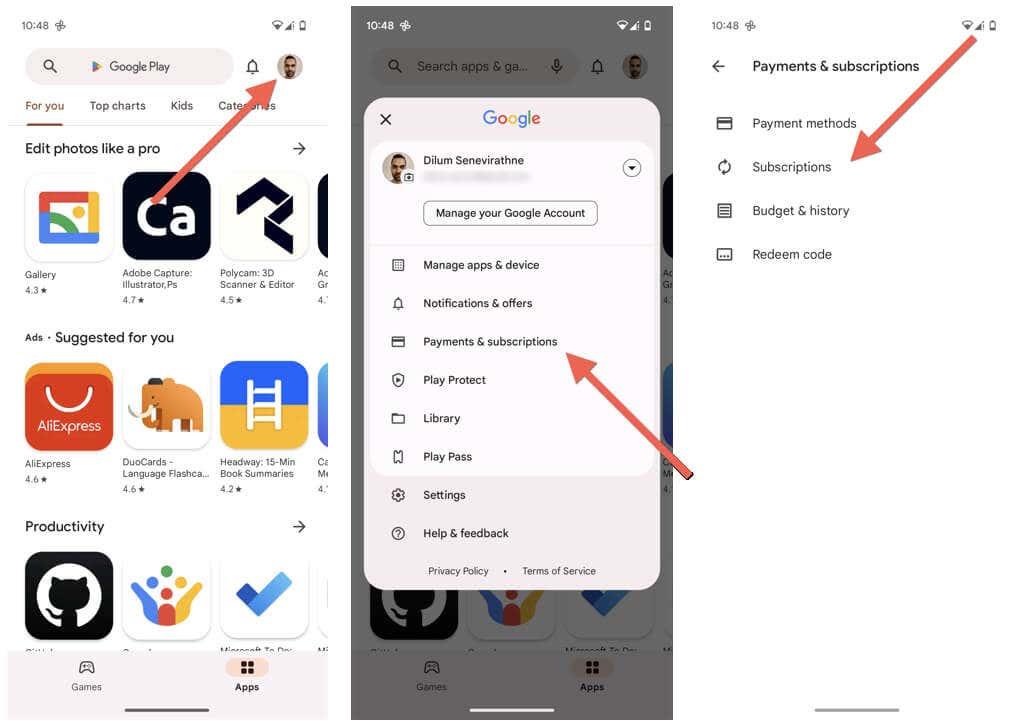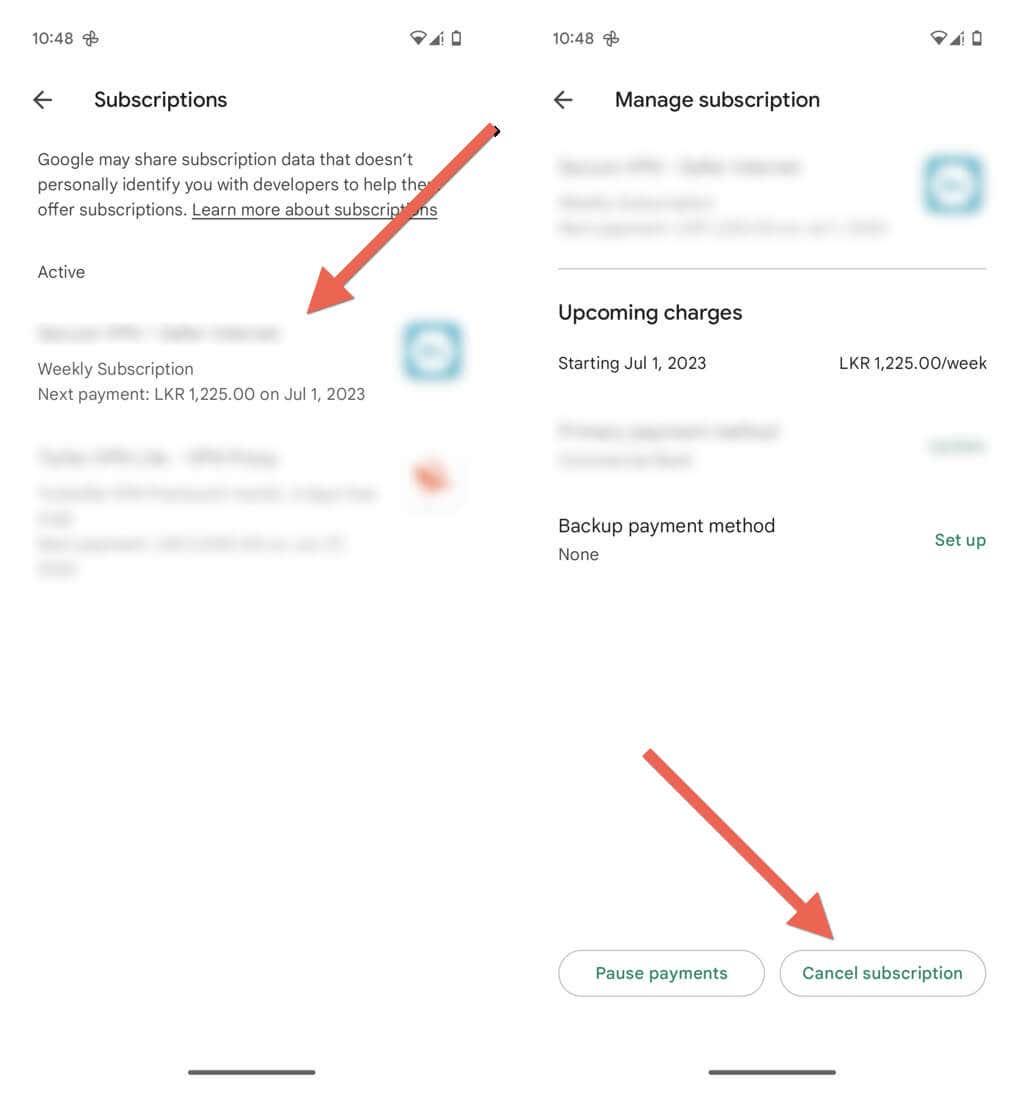Pokud používáte svůj telefon Android již nějakou dobu, je pravděpodobné, že jste se přihlásili k odběru několika aplikací a služeb z Obchodu Google Play . Pokud je nezaškrtnete, mohou se sčítat a vážně zatížit vaši peněženku .
Naštěstí Google Play usnadňuje pozastavení nebo zrušení předplatného a tento tutoriál vás celým procesem provede. Dozvíte se také, jak požádat o vrácení peněz za předplatné na Google Play.
Obsah

Jak zrušit předplatné Google Play
Pokud jste se rozhodli trvale ukončit předplatné Google Play, pouhé smazání příslušné aplikace z telefonu Android nebude stačit. Místo toho musíte navštívit konzolu pro správu předplatných na Google Play a předplatné zrušit.
Poznámka : I přes zrušení předplatného budete mít přístup k placenému obsahu až do konce aktuálního fakturačního období. Pokud například zrušíte v polovině ročního předplatného, stále máte šest měsíců přístupu.
Zrušení předplatného na Google Play:
- Otevřete Obchod Google Play a klepněte na svůj profilový obrázek v pravém horním rohu obrazovky.
- Vyberte možnost Platby a předplatné . Pokud máte na svém Androidu více účtů Google, klepněte na e-mailovou adresu nahoře a vyberte správný účet.
- Klepněte na Předplatné .
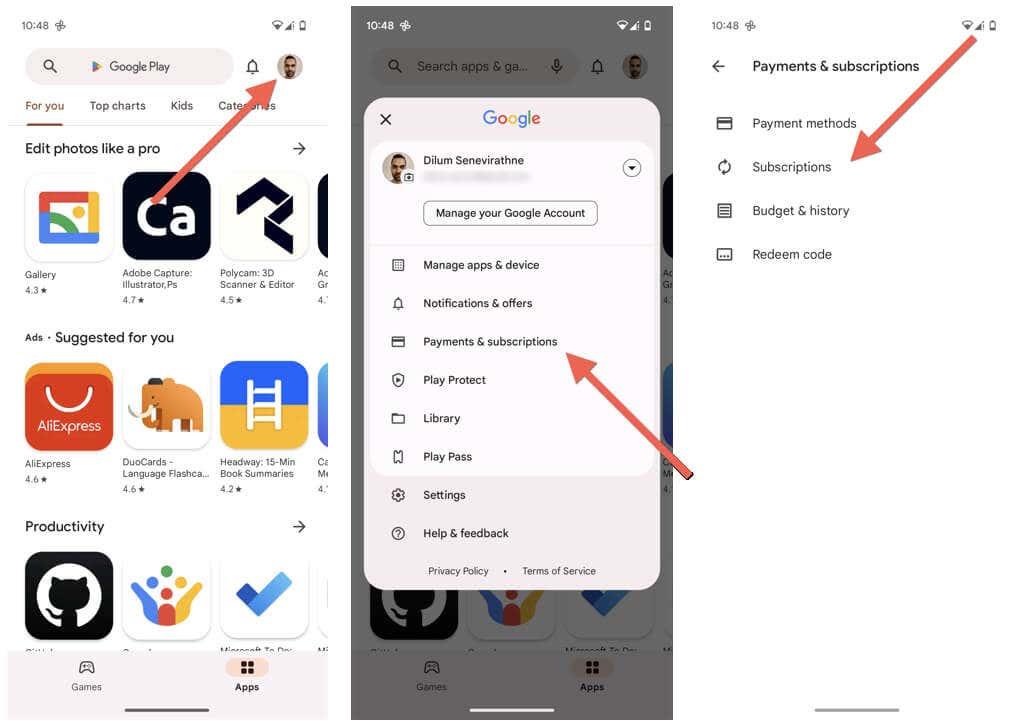
- Klepněte na předplatné, které chcete zrušit v části Aktivní .
- Klepněte na Zrušit předplatné .
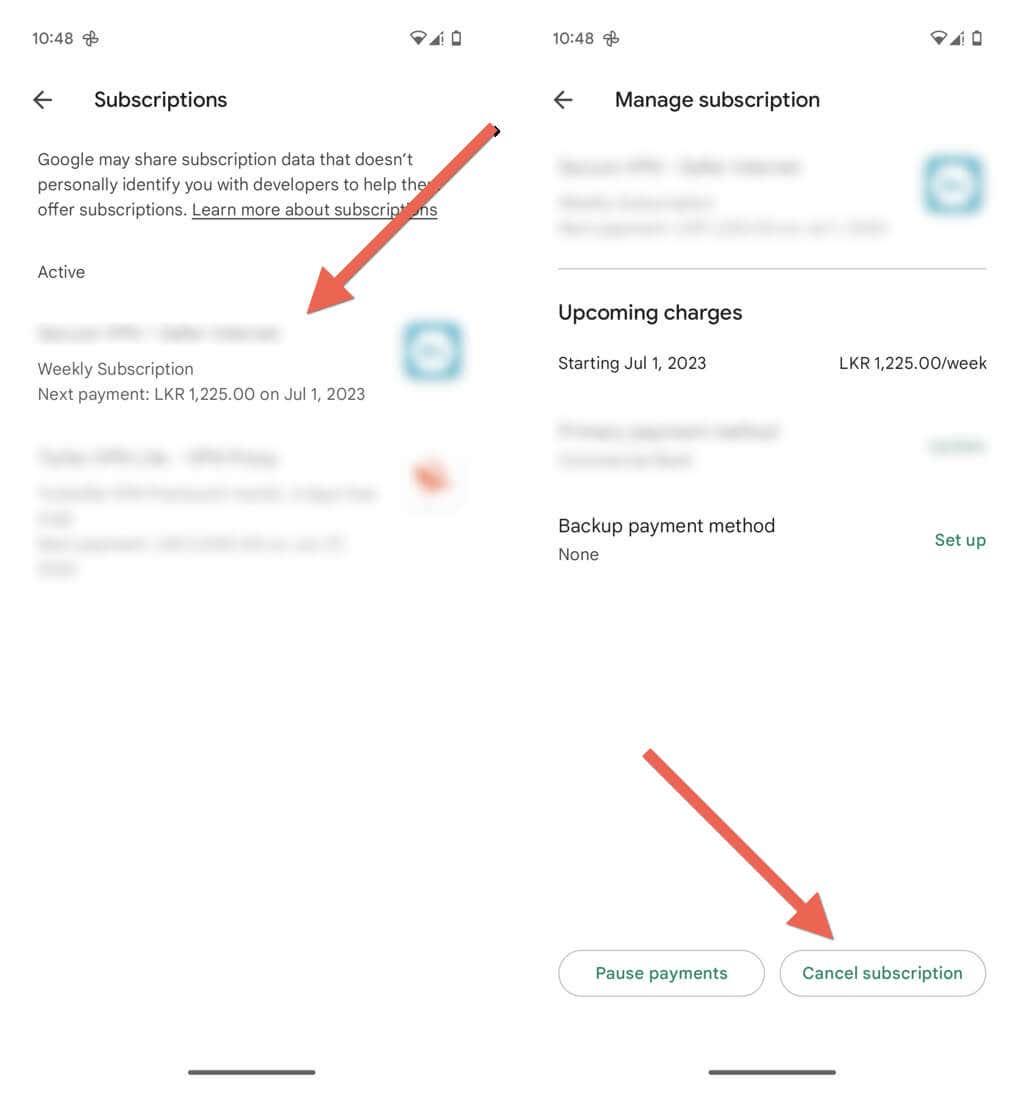
- Zadejte důvod a klepněte na Pokračovat .
- Pro potvrzení klepněte znovu na Zrušit předplatné .
Pokud změníte názor a chcete se před nebo po vypršení předplatného znovu přihlásit:
- Znovu navštivte konzolu pro správu předplatných a klepněte na předplatné, ke kterému se chcete znovu přihlásit.
- Klepněte na Znovu přihlásit k odběru .
- Zkontrolujte informace o předplatném a potvrďte znovu klepnutím na Znovu přihlásit .
Jak pozastavit předplatné na Google Play
Někdy můžete chtít předplatné Google Play dočasně pozastavit, aniž byste ho úplně zrušili. Pozastavení předplatného vám umožňuje pozastavit platby na určité období.
Pozastavení předplatného na Google Play:
- Otevřete Obchod Google Play a klepněte na svůj profilový obrázek v pravém horním rohu obrazovky.
- Vyberte možnost Platby a předplatné .
- Klepněte na Předplatné .
- Klepněte na předplatné, které chcete pozastavit, v části Aktivní .
- Nastavte délku pauzy.
- Klepněte na Potvrdit .
Restartování předplatného před jeho automatickým obnovením:
- Znovu navštivte konzolu pro správu předplatných a klepněte na předplatné, které chcete obnovit.
- Klepněte na Obnovit .
- Zkontrolujte platební údaje a jako potvrzení znovu pokračujte .
Jak získat vrácení peněz za předplatné Google Play
Existují okolnosti, kdy chcete vrátit peníze za předplatné Google Play. Může se například jednat o náhodný nákup, problémy s aplikací nebo službou , falešnou reklamu atd.
Žádost o vrácení peněz za předplatné Google Play závisí na tom, zda od nákupu uplynulo méně nebo více než 48 hodin.
- Pokud od přihlášení k odběru aplikace nebo služby uplynulo méně než 48 hodin, můžete Google požádat o vrácení peněz.
- Pokud od přihlášení k odběru aplikace nebo služby uplynulo více než 48 hodin, musíte kontaktovat vývojáře aplikace a požádat o vrácení peněz.
Před 48 hodinami – Kontaktujte Google
Postup žádosti o vrácení peněz od společnosti Google:
- Otevřete Google Chrome na svém telefonu Android a navštivte stránku Žádost o vrácení peněz z Google Play .
- Vyberte Ano , abyste potvrdili, že jste přihlášeni pomocí účtu Google, který jste použili k nákupu, a klepněte na Pokračovat . Pokud ne, vyberte Ne a přihlaste se pomocí správného účtu.
- Vyberte předplatné, za které chcete vrátit peníze, a klepněte na Pokračovat .
- Vyberte důvod vrácení peněz a klepněte na Pokračovat . Nejlepší je být ve výběru přesný – např. volba Zakoupil jsem toto omylem nemusí fungovat ve váš prospěch, pokud jste aplikaci před zahájením žádosti o vrácení peněz použili několikrát.
- Klepněte na Pokračovat .
- Zkontrolujte své údaje a klepněte na Požádat o vrácení peněz.
Zpracování žádostí o vrácení peněz trvá až čtyři dny. Pokud se Google rozhodne schválit nebo zamítnout vrácení peněz, obdržíte e-mail. Stav žádosti můžete zkontrolovat na stránce Kontrola stavu vrácení peněz na Google Play . Pokud obdržíte refundaci, bude částka připsána na platební metodu, kterou jste použili k vytvoření předplatného – zůstatek na Google Play, kreditní karta atd.
Po 48 hodinách — Kontaktujte vývojáře
Chcete-li kontaktovat vývojáře a požádat o vrácení peněz, musíte:
- Otevřete Obchod Google Play a navštivte stránku obchodu s aplikací.
- Přejděte dolů a rozbalte sekci Kontakt na vývojáře .
- Obraťte se na vývojáře s kontaktními údaji.
Jak pozastavit, zrušit a vrátit předplatné na zařízeních jiných než Android
Pokud nemáte přístup k telefonu Android, nebojte se. Předplatné můžete pozastavit, zrušit nebo vrátit peníze na jakémkoli zařízení jiného typu než Android prostřednictvím webové verze Obchodu Google Play. Zde je postup:
- Navštivte web Google Play a přihlaste se pomocí přihlašovacích údajů k účtu Google.
- Vyberte svůj profilový obrázek v pravém horním rohu a zvolte Platby a předplatné .
- Přejděte na kartu Předplatná .
- Klepněte na Spravovat vedle předplatného, které chcete pozastavit nebo zrušit.
- Vyberte možnost Zrušit předplatné nebo Pozastavit platby .
Pokud chcete iniciovat vrácení peněz za předplatné:
- Pokud od provedení platby uplynulo méně než 48 hodin, přejděte na stránku Žádost o vrácení peněz z Google Play .
- Chcete-li po 48 hodinách požádat o vrácení peněz, kontaktujte vývojáře (kontaktní informace najdete na stránce obchodu s aplikací).
Převezměte kontrolu nad svými předplatnými na Google Play
Vědět, jak spravovat své předplatné Google Play, je zásadní pro přizpůsobení digitálního prostředí na vašem zařízení Android. Ať už chcete předplatné pozastavit, trvale zrušit, restartovat pozastavené nebo zrušené předplatné nebo v případě potřeby požádat o vrácení peněz, máte možnost převzít kontrolu.